中文版Access2007的实用教程
- 格式:ppt
- 大小:882.00 KB
- 文档页数:23


我只想告诉你我⾮常喜欢这本书。
我对Microsoft Access的经验⾜以让我跳过这本傻⽠系列教材,但是实际情况是,我⾮常享受于这本书中介绍Access 2007新的⽤户界⾯的时候被过分宠坏的感觉。
当然,我已经安装了它,并且已经试了试新的Ribbons和菜单,但是读了第⼆章(Getting Started, Getting Around)两遍之后,我才适应新的浏览样式。
这本⼊门⼿册的的特点是⼀整套吸引注意⼒的页边的图标,⽐如提⽰、警告和值得注意的知识点。
但是并没有“Access 2007的新特点”这样的图标,作者们⽤⾃⼰的⽅式强调Access 2007的新特点。
我会在章节“我所喜欢的Access 2007”中总结⼀些要点。
如果你是⼀个Access⾻灰级⽤户,你可能不能从这本书中把30美元的书价给捞回来。
它的主要部分集中在数据设计原理和新建表、查询、表格和报告等对象上。
其中关于Macro的⼀章你可能想扔掉,另外关于VBA的⼀章让我睡着了。
从另⼀⽅⾯讲,这本⼊门⼿册绝对不傻!在我评论某些书的时候,我常常发现我⾃⼰为书中作者们的⼀些荒谬的假设和主张⽽捶胸顿⾜。
这种情况绝对不会发⽣在这本书上。
书中的材料详实,娓娓道来。
内容的进度让对Microsoft Access和数据库设计陌⽣的⼈都能很好的接受。
它恰当深⼊,但是没有加⼊不必要的复杂性。
我绝对全⼼全意将这本书推荐给那些想要或者需要和Microsoft Access 2007齐头并进的⼈。
Access 2007的不⾜ ⾸先我的批评是:Microsoft Office 2007发布已经有⼀段时间了,但是我并不急于采⽤Access 2007作为开发平台,我的其他⼀些程序员朋友也⼀样。
在最近关于这个问题的⼀次讨论中,丹佛地区的⼀位⾸席Access咨询师说除⾮他的客户提出要求,否则他甚⾄不会去安装Access 2007。
我已经安装了Microsoft Office 2007,因此我能感受我朋友对它的恐惧。

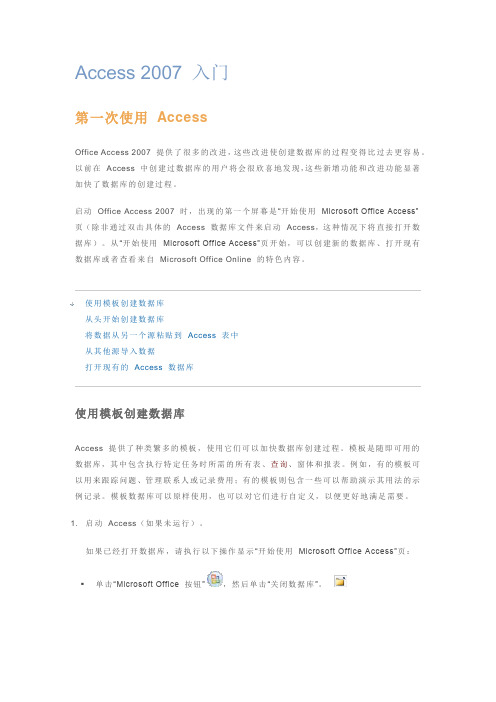
Access 2007 入门第一次使用AccessOffice Access 2007 提供了很多的改进,这些改进使创建数据库的过程变得比过去更容易。
以前在Access 中创建过数据库的用户将会很欣喜地发现,这些新增功能和改进功能显著加快了数据库的创建过程。
启动Office Access 2007 时,出现的第一个屏幕是“开始使用Microsoft Office Access”页(除非通过双击具体的Access 数据库文件来启动Access,这种情况下将直接打开数据库)。
从“开始使用Microsoft Office Access”页开始,可以创建新的数据库、打开现有数据库或者查看来自Microsoft Office Online 的特色内容。
使用模板创建数据库从头开始创建数据库将数据从另一个源粘贴到Access 表中从其他源导入数据打开现有的Access 数据库使用模板创建数据库Access 提供了种类繁多的模板,使用它们可以加快数据库创建过程。
模板是随即可用的数据库,其中包含执行特定任务时所需的所有表、查询、窗体和报表。
例如,有的模板可以用来跟踪问题、管理联系人或记录费用;有的模板则包含一些可以帮助演示其用法的示例记录。
模板数据库可以原样使用,也可以对它们进行自定义,以便更好地满足需要。
1. 启动Access(如果未运行)。
如果已经打开数据库,请执行以下操作显示“开始使用Microsoft Office Access”页: 单击“Microsoft Office 按钮”,然后单击“关闭数据库”。
2. “开始使用Microsoft Office Access”页中的“特色联机模板”下面将显示若干模板。
如果在Access 窗口左侧的“模板类别”下单击某一类别,会出现更多的可用模板。
还可以从Microsoft Office 网站下载更多模板(有关详细信息,请参阅下一节从Microsoft Office Online 下载模板)。

Access 主页> 新增功能Access 2007 用户界面指南本文讨论了新的Microsoft Office Access 2007 用户界面(UI)。
这个新的用户界面经过广泛的研究和可用性测试,旨在简化查找所需命令的过程。
在本主题中,您将了解新的用户界面元素以及如何使用这些元素。
此外,您还将了解如何在数据库中启用选项卡式文档,以及如何导航新的界面对象。
本文内容概述开始使用Microsoft Office Access功能区导航窗格选项卡式文档状态栏微型工具栏获取帮助概述Office Access 2007 中的新用户界面由多个元素构成,这些元素定义了您与产品的交互方式。
选择这些新元素不仅能帮助您熟练运用Access,还有助于更快速地查找所需命令。
这项新设计还使您能够轻松发现以不同方式隐藏在工具栏和菜单后的各项功能。
同时,您可以使用新的“开始使用Microsoft Office Access”页快速访问新的入门体验(其中包括一系列经过专业设计的模板),从而加快了启动和运行速度。
最突出的新界面元素称为“功能区”。
这是一个包含多组命令且位于程序窗口顶部的带状区域。
功能区为命令提供了一个集中区域,是菜单和工具栏的主要替代工具。
功能区中有多个选项卡,各选项卡以直观的方式将命令组合在一起。
在Office Access 2007 中,主要的功能区选项卡包括“起始页”、“创建”、“外部数据”和“数据库工具”。
每个选项卡都包含多组相关命令,这些命令组展现了其他一些新的UI 元素(例如样式库,它是一种新的控件类型,能够以可视方式表示选择)。
Office Access 2007 中主要的新界面元素包括:开始使用Microsoft Office Access 从Windows“开始”按钮或桌面快捷方式启动Access 时所显示的页面。
功能区位于程序窗口顶部的区域,从中可选择命令。
命令选项卡以某种方式组合在一起的命令。

熟练掌握Access 2007请参阅2007 Office system 中的键盘快捷方式Access 2007 模板指南Microsoft Office Access 2007 中的新增功能Access 2007 入门Access 2007 用户界面指南我应在 Access 2007 中使用哪种文件格式?ACCDB 和 MDB 文件格式之间的区别将数据库转换成 Access 2007 文件格式下载数据库模板要创建数据库,最快捷的方式是从Microsoft® Office Online 下载模板。
模板是预建的数据库,其中包含您即刻开始使用所需的对象、字段、数据类型和布局。
1. 在“开始使用Microsoft Office Access”页上,选择一个模板类别。
2. 从该类别中的模板中,选择一个符合您的目的的模板。
3. 在下载窗格中的“文件名”框中,为数据库提供一个名称。
4. 单击“下载”。
功能区功能区按照常见的活动进行组织。
每个功能区选项卡都包含执行该活动所需的各项命令,这些命令组成多个逻辑组。
功能区包含两种选项卡。
一种始终显示在功能区上,例如“开始”和“创建”选项卡。
另一种仅在可以使用它们时才显示出来。
当您在“布局”视图下工作时,将显示“窗体布局工具”和“报表布局工具”的选项卡。
导航窗格Microsoft Office Access 2007 中的导航窗格代替了 Access 早期版本中的“数据库”窗口。
要在导航窗格关闭的情况下将其打开,请单击窗格标题顶部的双 V 形 (>>) 或按 F11。
要选择导航窗格中的显示内容,请单击该窗格顶部圆形中的向下三角形,然后从显示的列表中进行选择。
“对象类型”通常是一个十分有用的视图。
通过在导航窗格中双击任一数据库对象的名称,可以打开该数据库对象。
右键单击对象名称可以看到能够执行的其他操作。
快速访问工具栏快速访问工具栏允许您自定义 Access 2007。